
In letzter Zeit ist die Verwendung der Webcam unter anderem zu virtuellen Konferenzen, Arbeitstreffen, Online-Kursen zurückgekehrt. Im Allgemeinen haben die im Lieferumfang von Computern enthaltenen Webcams normalerweise keine gute Auflösung oder Qualität . Was ist, wenn wir Ihnen sagen, dass Sie Ihr iPhone für diese Aufgabe verwenden können? In diesem Artikel zeigen wir Ihnen, wie Sie Ihr iOS-Handy einfach und schnell als Webcam für Mac und PC verwenden können.
Contents
Was sind die besten Anwendungen, um Ihr iPhone als Webcam zu verwenden?
Es gibt eine große Anzahl von Apps, um unser iPhone als Webcam zu verwenden. Es gibt jedoch nur wenige, die die im App Store App Store angebotenen Erwartungen erfüllen. Es sollte beachtet werden, dass die empfohlenen Anwendungen, von denen einige je nach Verwendungsmodus normalerweise kleine Fehler aufweisen, im Allgemeinen jedoch die erforderlichen Anforderungen erfüllen.
Epoche
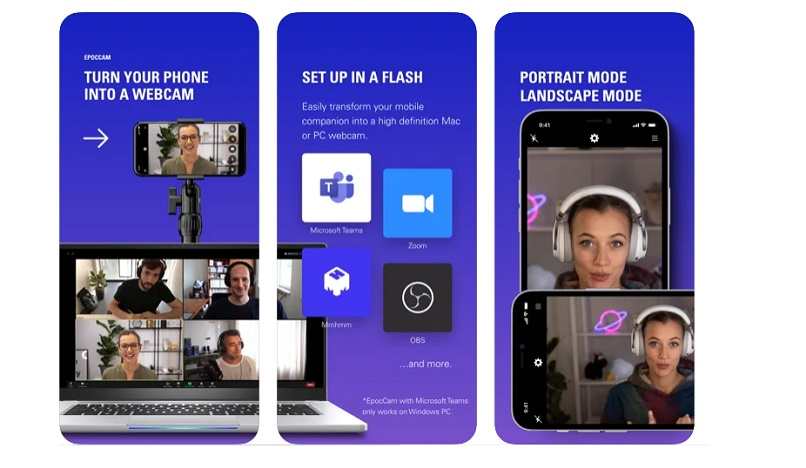
Diese App ist eine der besten in ihrem Bereich, sie hat die Unterstützung eines guten Entwicklers und bietet eine gute Stabilität zwischen dem Mobilgerät und unserem Computer. Um unser iPhone über Epoccam als Webcam zu verwenden , müssen wir die folgenden Schritte ausführen :
- Laden Sie Epoccam auf unser iPhone herunter , wir finden es kostenlos im App Store .
- Laden Sie die offiziellen Treiber für Mac oder PC direkt von der Entwicklerseite herunter.
- Verbinden Sie unser Handy mit dem Computer. Wir können dies über USB oder Wi-Fi tun. Wenn wir im ersten Fall ein iPhone an einen Windows-PC anschließen, müssen wir iTunes verwenden, um zwischen den beiden Geräten zu synchronisieren. Im Wi-Fi-Modus können einige Latenzfehler und Bildverzögerungen auftreten.
- Nachdem wir unser iPhone als Webcam synchronisiert haben, konfigurieren wir Epoccam je nach Programm als bestimmte Kamera und werden somit in Anwendungen wie Skype, Zoom und anderen verwendet.
Es kann auch für Live-Übertragungen in sozialen Netzwerken wie YouTube, Facebook und Twitch verwendet werden, da es als beliebiger Videoeingang dient. Epoccam hat eine kostenpflichtige Version, in der Sie andere Funktionen und Tools verwenden können, die in der kostenlosen Version nicht verfügbar sind, wie z. B. den Offline-Modus und „Superzoom“. Zuvor können wir die Auflösung der Kamera auf dem iPhone konfigurieren.
ivcam für mac
Diese Anwendung ist auch für diese Aufgabe effektiv genug, verliert jedoch im Verbindungsmodus über Wi-Fi im Vergleich zur Verbindung über USB tendenziell viel Qualität . Zuerst müssen wir den im App Store erhältlichen iVCam-Client auf unseren Mac herunterladen und dann die App über denselben App Store auf unserem iPhone installieren.
Auf unserem Mac-Computer öffnen wir das Programm und die Software wird automatisch so konfiguriert, dass sie auf die Verbindung von unserem iPhone wartet. Es ist wichtig zu beachten, dass die beiden Geräte mit demselben drahtlosen Netzwerk verbunden sein müssen, wenn es sich um ein WLAN handelt.

Wir öffnen die Anwendung auf dem iPhone und warten, bis die Verbindung gekoppelt ist. Wenn Sie USB verwenden, werden Sie feststellen, dass die Qualität viel besser ist als aus der Ferne, da das Kamerasignal direkt ohne Verbindungsunterbrechungen verbunden wird. Sie können auch den Kameraton auf Ihrem iPhone ausschalten, um unangenehme Momente beim Aufnehmen zu vermeiden.
Was tun, wenn Sie einen PC haben und mit einer iPhone-Webcam übertragen möchten?
Wenn Sie das Video von einer Computer-Webcam direkt auf Ihrem iPhone anzeigen müssen, sollten Sie andere Methoden und Anwendungen verwenden, die wir hier vorstellen. Es sollte beachtet werden, dass beide Optionen über eine kostenpflichtige Lizenz erworben werden müssen , aber die Investition wird sich sicherlich lohnen.
IP Kamera
Die Verwendung einer IP-Adresse von einer Kamera ist relativ einfach. Wir müssen nur den iCam-Client auf unserem PC installieren und dann die gleichnamige Anwendung auf unser iPhone herunterladen, die im App Store erhältlich ist. Als nächstes öffnen wir im PC das Programm und konfigurieren die Kamera mit einem Benutzernamen und einem Passwort.

In der mobilen Version müssen wir diese Daten nur eingeben, um auf die zur Webcam gehörende Videoquelle zuzugreifen. Zu beachten ist, dass dies nur unter demselben Netzwerk funktioniert. Sie können auch ein altes Handy als Überwachungskamera verwenden, um ein Büro oder einen Raum zu überprüfen.
Verwenden Sie ein Live-Video mit ACam
ACam Live Video ist ein hervorragendes Programm, das sogar als Überwachungskamera in unserem Haus dienen kann. Wir müssen nur seinen Server für den PC von seiner offiziellen Seite herunterladen und dann die mobile Version auf unserem iOS-Gerät installieren, die im App Store erhältlich ist. Der Vorgang ist sehr einfach und die Benutzeroberfläche ist sehr intuitiv .
Wenn wir den Client für den PC haben, geben wir die Webcam unseres PCs ein und konfigurieren sie. Im unteren Teil des Fensters erhalten wir eine IP-Adresse, die wir in die mobile App eingeben. Dieses Programm hat gute Funktionen wie die Verbindung von verschiedenen Geräten, das heißt, wir können die Videoquelle auf verschiedenen iOS-Geräten sehen.
Andererseits können wir das Video vom iPhone aufnehmen, Einzelbilder aufnehmen und Benachrichtigungen per E-Mail und auch direkt an unser Mobilgerät konfigurieren.